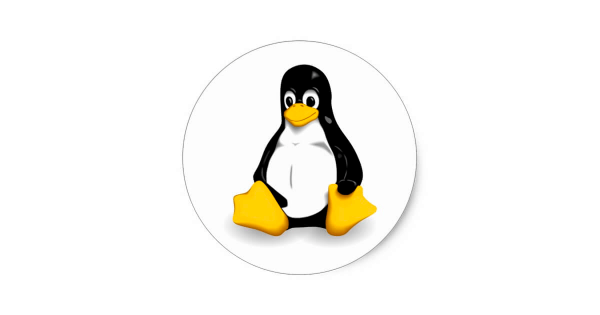Man ls
У вас есть желание немного лучше изучить какую то из команд операционной системы Linux? Ничего проще нет. Давайте представим, что вы хотите получить информацию об известной нам команде Ls. Введите в командную строку man ls, после чего на экране вы увидите страницу руководства, где будут представлены все действия в подробностях, которые можно совершать с помощью команды Is.
Невзирая на то, что справочник руководства довольно полезный, в работе с командой man часто бывают проблемы. Нужно знать имя команды, помимо чего, очень часто представленная информация является устаревшей и не показывает те средства, которые появились недавно. Но даже эту трудности есть возможность обойти, но об этом позже. Как показывает практика, о некоторых командах сведений не имеется. Но хуже всего, когда описание той команды, которая вас интересует непосредственно присутствует, появилось недавно, но после того как вы ознакомились с ним, вы понимаете, что это вам абсолютно ничего не дало.
В большинстве случаев, страницу справочника делают те, кто занимается разработкой той или иной программы, хотя бывают и исключения. Большинство программистов, которые делали приложения для дистрибутива Linux – это программисты первого класса, которые очень часто не могут описать работу программы доходчиво для пользователя. Они ее прекрасно понимают, просто проблема в том, что они часто забывают том, что известное и простое для них, для пользователя является «темным лесом».
Если не обращать внимания на проблемы, которые перечисленные выше, справочник – является незаменимым ресурсом для всех пользователей операционной системы Linux, разных квалификаций и уровней. Как уже упоминалось ранее, использование команды man не является сложным. Нужно ввести команду man и потом написать имя команды, о которой вы хотели бы получить дополнительную информацию.
|
1 2 3 4 5 6 7 8 9 10 11 12 |
$ man Is LS(1) user Commands LS(1) NAME Is - list directory contents SYNOPSIS Is <span style="font-weight: bold; color: red;" title="Unknown tag name">[OPTION]</span>... <span style="font-weight: bold; color: red;" title="Unknown tag name">[FILE]</span>... DESCRIPTION List information about the FILES (the current directory by default). Sort entries alphabetically if none of -cftuSUX nor --sort. Mandatory arguments to long options are mandatory for short options too. -a, --all do not hide entries starting with . -A, --almost-all do not list implied . and .. |
Данные, которые предоставляет команда man, в основном больших размеров. Для этого примера он представляет около 2018 строк. Некоторые команды имеют очень короткие описания, чем та, которую мы привели в данном примере. Вашей задачей будет ознакомиться с описанием, которое во многих случаях включает в себя последующие разделы.
|
1 2 3 4 5 6 7 8 9 |
- NAME. Название команды и короткое описание. - SYNOPSIS. Формат, по котором вызывается команда. - DESCRIPTION. Описание всех возможностей, которые предоставляет команда. - OPTIONS. Данный раздел, в большинстве случаев для пользователя является самым полезным для пользователя. В нем приводят разные опции, которые предусматриваются для той или иной команды, а так же кратко их описывают. - FILES. Файлы, что использует команда. - AUTHOR. Автор разработанной программы, которая реализует данную команду и его контактная информация. - BUGS. Описание недостатков, а так же контактная информация для сообщения о новых ошибках. COPYRIGHT. Авторские права. SEE ALSO. Остальные команды, которые имеют непосредственное отношение к данной команде, или используются с ней. |
Для просмотра справочной информации вам нужно все делать таким образом: для перехода на строку вниз, нажимать стрелку вниз, для перемещения вверх – стрелка вверх. На одну страницу вперед можно переходить с помощью клавиши F (первая буква слова forward), на страницу назад – кнопка В. Когда вы дойдете до конца страницы, команда man завершит свое выполнение автоматически и вы будете возвращены в самое начало оболочки. Некоторые случаи не приводят к автоматическому завершению, поэтому для выхода нужно нажать клавишу Q: при этом вы можете находиться в любой точке страницы. Очень часто, найти нужные сведения на странице бывает сложно, специально для этого для пользователя есть средства поиска, которые сведены к минимуму. Для того чтобы найти данные на странице, которая открыта, нужно ввести косую черту, потом термин, который вы собираетесь искать и нажать клавишу Enter. Если данный термин существует, все содержимое на странице будет сдвигаться так, чтобы все было отображено на экране. Для продолжения поиска, нужно еще раз нажать на клавишу Enter или N. Для возвращения к прежнему вхождению термина, нужно использовать комбинацию Shift+N.